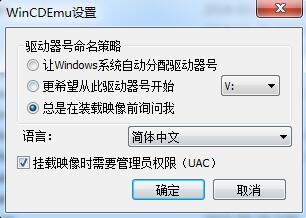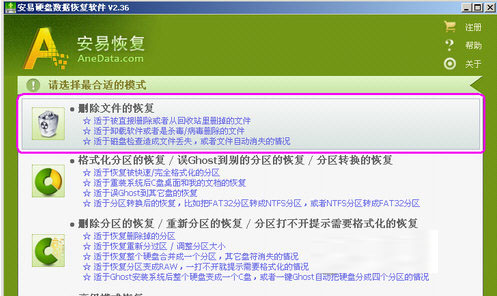大白菜v7 HDD LLFTool低格工具详细使用教程
硬盘低格工具HDD LLFTool是用来重新划分出现坏扇区的硬盘,虽然使用低格工具对硬盘进行低格会对硬盘的寿命造成一定程度的影响,但是使用硬盘低格工具HDD LLFTool对硬盘进行重新划分扇区,却可以提升硬盘读写数据的质量。下面就一起来分享大白菜v7低格工具HDD LLFTool详细使用教程。
1.将制作好的大白菜u盘启动盘插入usb接口(台式用户建议将u盘插在主机机箱后置的usb接口上),然后重启电脑,出现开机画面时,通过使用启动快捷键引导u盘启动进入到大白菜主菜单界面,选择“【03】运行大白菜Win8PE优化版(新电脑)”;回车确认,如下图所示

2.进入pe系统桌面,点击打开开始菜单 - 分区工具 - 硬盘低格工具。如下图所示

3.在硬盘低格工具的许可协议上点击“同意”进入下一步操作。如下图所示

4.来到选择设备界面,点击选择你所需要低格的硬盘,按“继续”按钮进入下一步操作。如下图所示
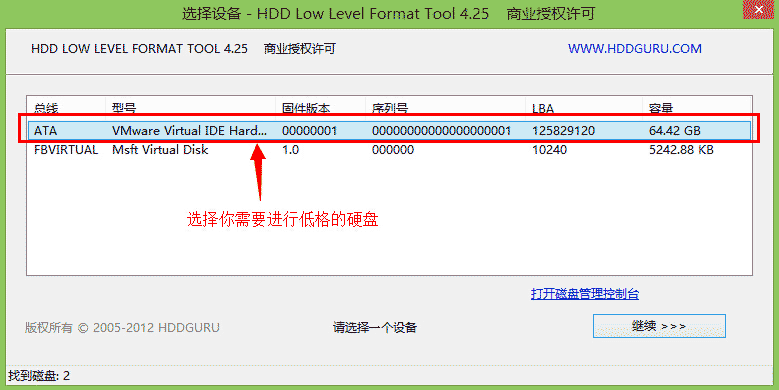
5.切换界面到“低级格式化”项下,点击“格式化这个设备”(注:无需勾选“执行快速擦除”)如下图所示

6.在弹出的警告提示窗口中,点击“是(Y)”开始对硬盘进行低级格式化。如下图所示

7.耐心等待工具对硬盘的低级格式化,完成之后关闭即可。如下图所示